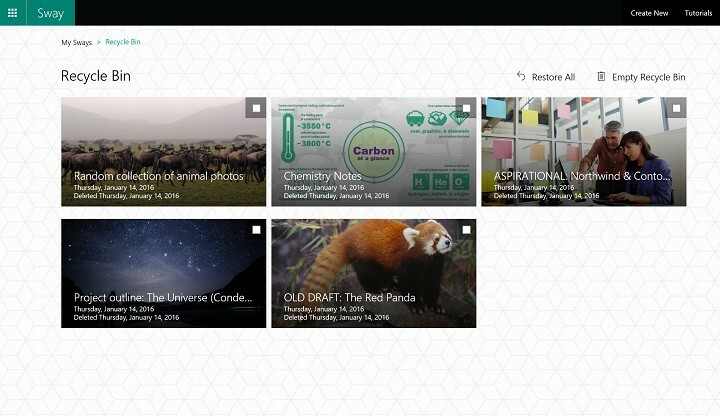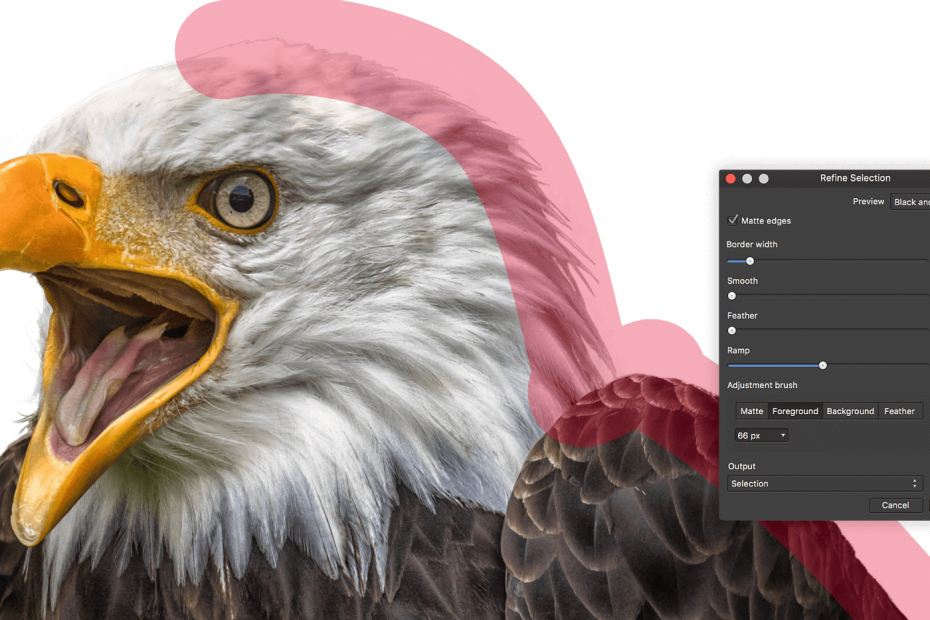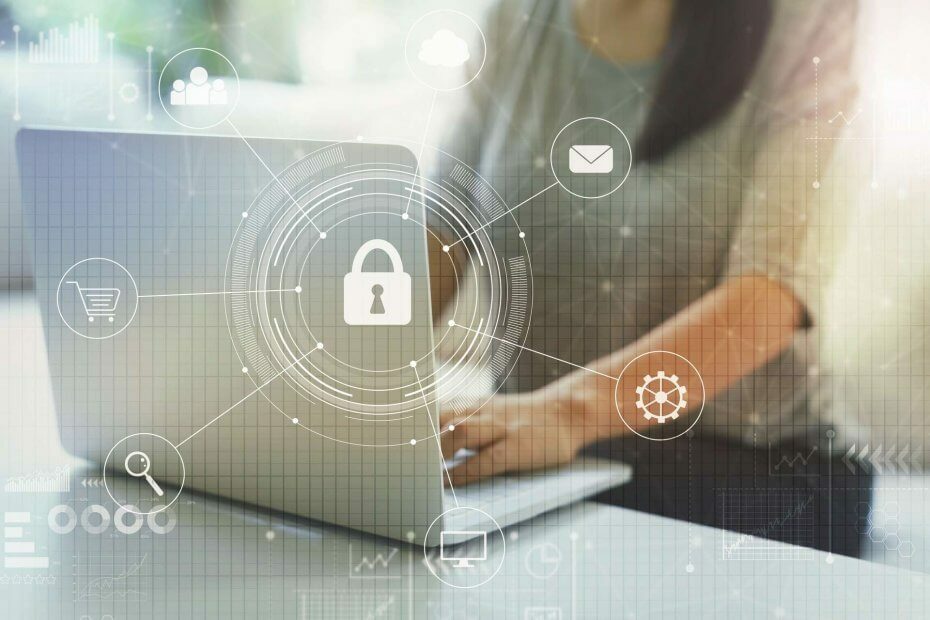
Perangkat lunak ini akan menjaga driver Anda tetap aktif dan berjalan, sehingga menjaga Anda tetap aman dari kesalahan umum komputer dan kegagalan perangkat keras. Periksa semua driver Anda sekarang dalam 3 langkah mudah:
- Unduh DriverFix (file unduhan terverifikasi).
- Klik Mulai Pindai untuk menemukan semua driver yang bermasalah.
- Klik Perbarui Driver untuk mendapatkan versi baru dan menghindari kegagalan fungsi sistem.
- DriverFix telah diunduh oleh 0 pembaca bulan ini.
Internet adalah sumber informasi yang hebat, tetapi pada saat yang sama bisa sangat berbahaya. Ada banyak potensi ancaman online, dan jika Anda ingin melindungi anggota keluarga Anda secara online, Anda mungkin ingin mempelajari lebih lanjut tentang Microsoft Keamanan Keluarga di Windows 10.
Apa itu Keamanan Keluarga Microsoft dan bagaimana cara kerjanya?
Microsoft memiliki alat keamanan keluarga untuk sementara waktu sekarang, dan versi pertama alat ini dirilis pada tahun 2006 sebagai beta tertutup. Nama pertama untuk perangkat lunak ini adalah Windows Live OneCare Family, tetapi diganti namanya menjadi Windows Live Family Safety pada tahun 2009. Pada tahun 2010, Windows Live Family Safety 2011 ditambahkan ke
Windows Live Essentials 2011.Pada tahun 2012 Microsoft mengubah nama alat ini menjadi Microsoft Family Safety, dan menambahkan Family Safety sebagai komponen inti ke Windows 8. Pada tahun 2015 Microsoft mengubah nama alat sekali lagi, menamakannya Fitur Keluarga Microsoft. Sama seperti di Windows 8, Microsoft menyimpan Fitur Keluarga sebagai komponen inti dari Windows 10.
Seperti yang Anda lihat, alat Keamanan Keluarga Microsoft secara resmi terintegrasi di Windows 10, dan Anda dapat menggunakannya dengan mudah untuk melindungi anggota keluarga Anda dari situs web berbahaya.
Untuk menggunakan Family Safety di Windows 10, Anda perlu melakukan hal berikut:
- Buka Aplikasi pengaturan.
- Pergi ke Akun > Keluarga & pengguna lain. Klik Tambahkan anggota keluarga.
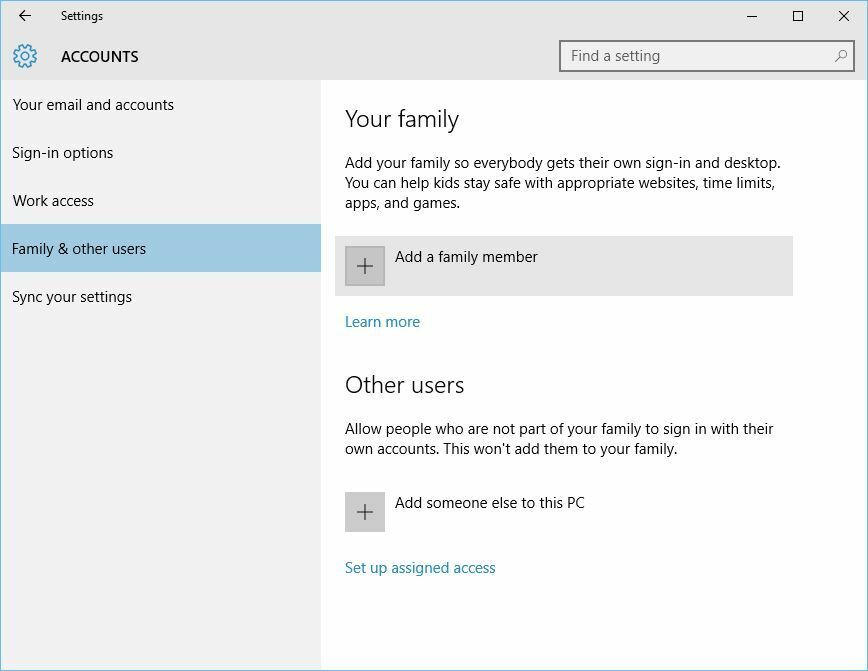
- Pilih Tambahkan opsi anak dan masukkan alamat email pengguna tersebut. Untuk menggunakan Family Safety di Windows 10, Anda dan anggota keluarga Anda harus memiliki akun Microsoft. Setelah Anda memasukkan alamat email, klik Lanjut tombol.
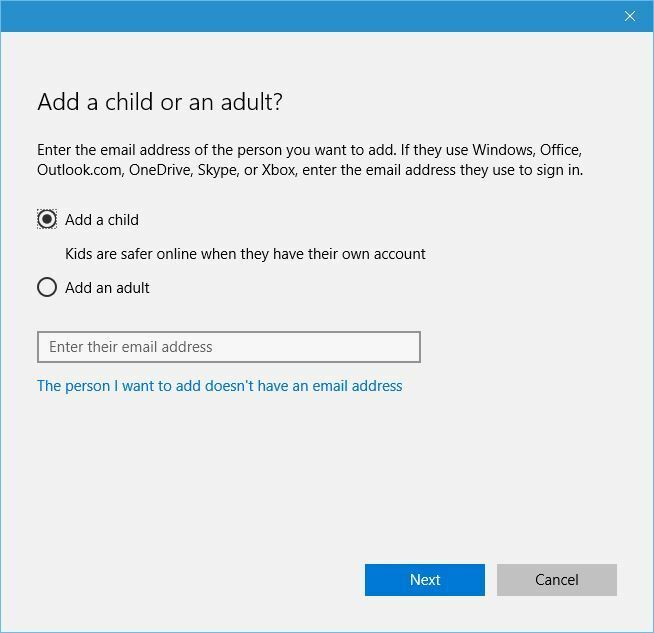
- Klik Konfirmasi tombol.
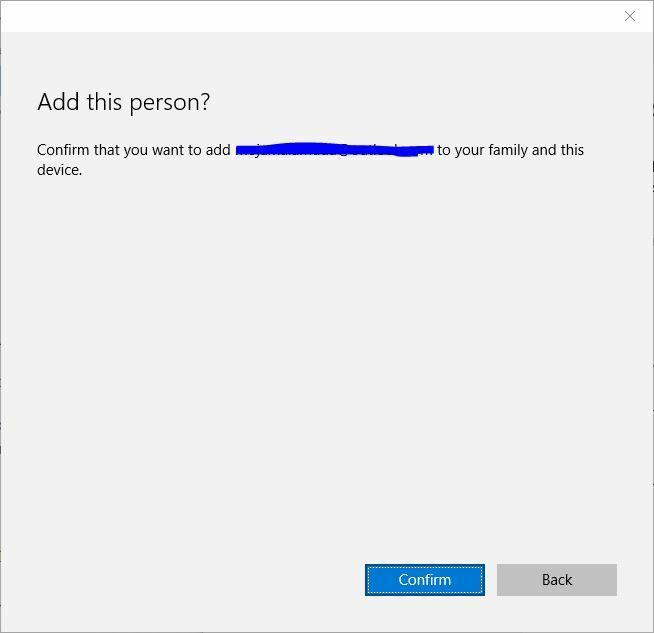
- Untuk mengaktifkan Family Safety, pengguna baru harus menerima permintaan Anda untuk itu. Untuk melakukan itu, pengguna tersebut perlu memeriksa emailnya dan menerima undangan Anda dengan membuka email undangan dan mengklik Menerima undangan.
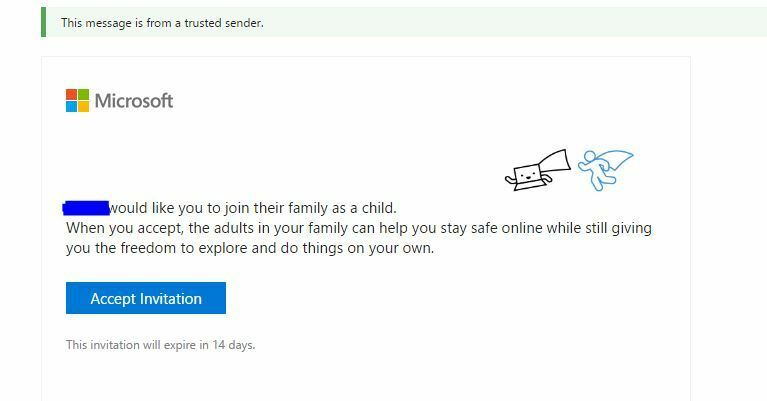
- Tab browser baru sekarang akan terbuka dan menjelaskan kepada Anda apa yang dilakukan Family Safety untuk Anda. Klik Masuk dan bergabung.
- Setelah melakukan itu, Anda akan mendapatkan pemberitahuan bahwa ada orang baru yang bergabung dengan keluarga Anda.
- BACA JUGA: Cortana sekarang memiliki opsi pencari keluarga untuk pengguna Windows 10
Setelah anggota keluarga baru ditambahkan, Anda dapat mengubah pengaturannya dengan melakukan hal berikut:
- Buka aplikasi Pengaturan dan buka Keluarga & pengguna lain.
- Klik Kelola pengaturan keluarga secara online.
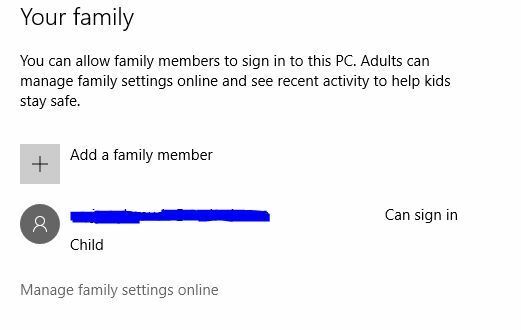
Jendela browser baru sekarang akan terbuka dan Anda dapat mengubah berbagai pengaturan yang terkait dengan akun keluarga.
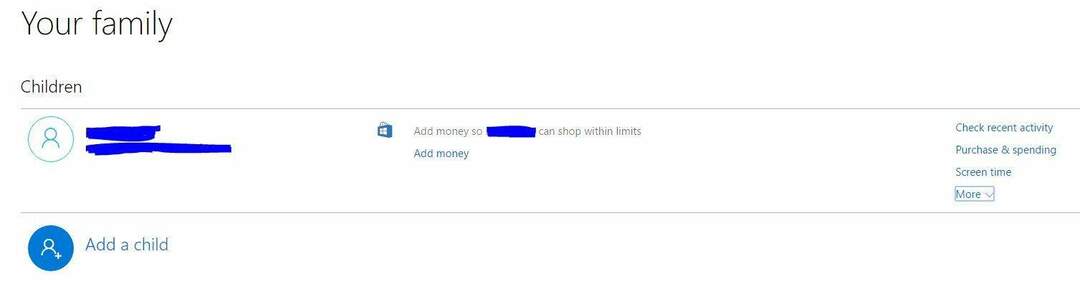
Opsi pertama adalah Aktivitas Terbaru, dan dengan menggunakan opsi ini Anda dapat melihat aktivitas penelusuran untuk akun anak. Bahkan, Anda bahkan bisa mendapatkan email mingguan dengan laporan terperinci mengenai aktivitas internet anak Anda. Ingatlah bahwa fitur ini hanya berfungsi di Microsoft Edge atau Internet Explorer, karena browser web pihak ketiga tidak didukung.
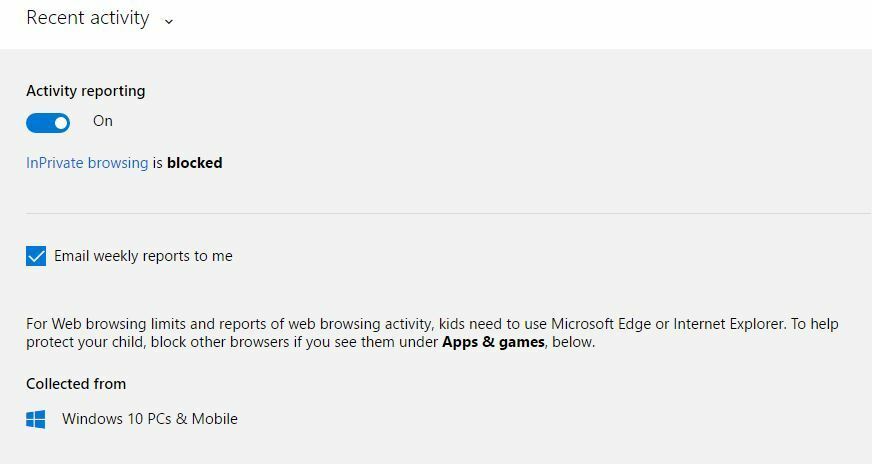
Fitur selanjutnya adalah Web browsing dan Anda dapat menggunakan fitur ini untuk memblokir konten yang tidak pantas dari hasil pencarian. Selain itu, Anda juga dapat memblokir situs web tertentu, atau Anda hanya dapat mengizinkan situs web tertentu untuk diakses.

Fitur aplikasi, game & media akan memblokir film dan game dewasa sehingga anak Anda tidak dapat mengunduhnya dari Windows Store. Jika mau, Anda bahkan dapat mengatur batasan usia untuk konten yang dapat diunduh oleh anak Anda Toko Jendela.
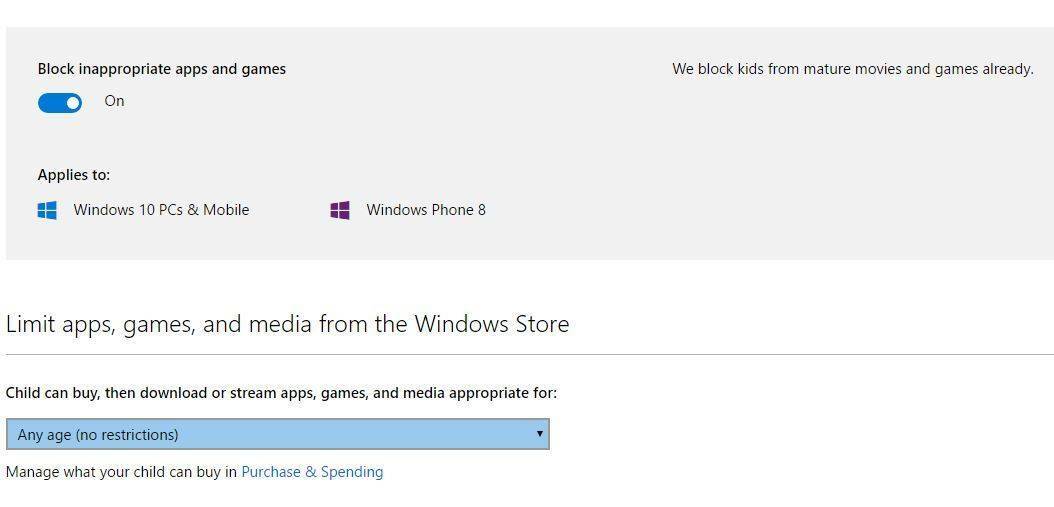
Opsi selanjutnya adalah Waktu Layar dan menggunakan opsi ini Anda dapat mengatur batas penggunaan komputer. Misalnya, Anda dapat mengatur kerangka waktu tertentu untuk hari-hari dalam seminggu, dan Anda bahkan menetapkan batas untuk penggunaan komputer harian.
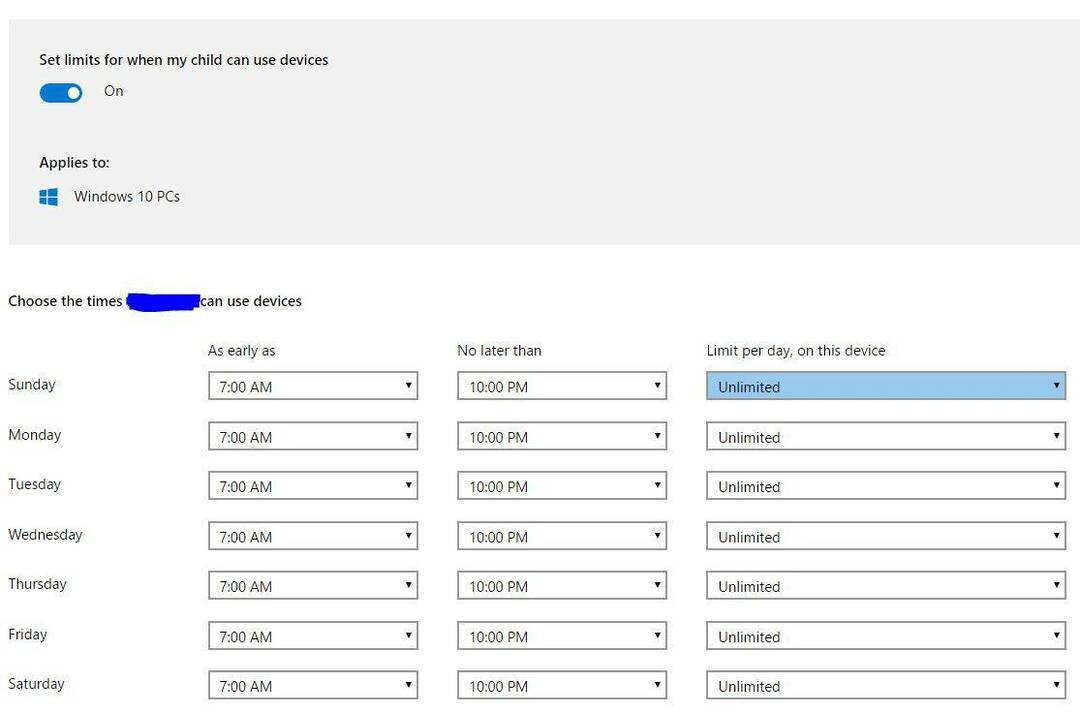
Opsi pembelian & pengeluaran memungkinkan Anda untuk menambahkan sejumlah uang ke akun anak sehingga memungkinkan dia untuk membeli produk dari Windows dan Xbox Store. Bahkan, Anda bahkan dapat melihat semua pembelian dalam 90 hari terakhir, sehingga Anda selalu dapat melacak pengeluaran anak Anda. Jika Anda ingin mengawasi lebih dekat, ada opsi yang akan memberi tahu Anda setiap kali anak Anda mendapatkan aplikasi atau game. Anda juga dapat mengizinkan anak Anda untuk hanya mendapatkan aplikasi dan game gratis, atau memblokir pengunduhan aplikasi dan game sepenuhnya.
Opsi terakhir adalah Temukan anak Anda, dan menggunakan opsi ini Anda dapat dengan mudah melihat keberadaan anak Anda di peta. Untuk menggunakan fitur ini, anak Anda harus memiliki Windows 10 Seluler perangkat dan itu harus masuk dengan akun Microsoft-nya.
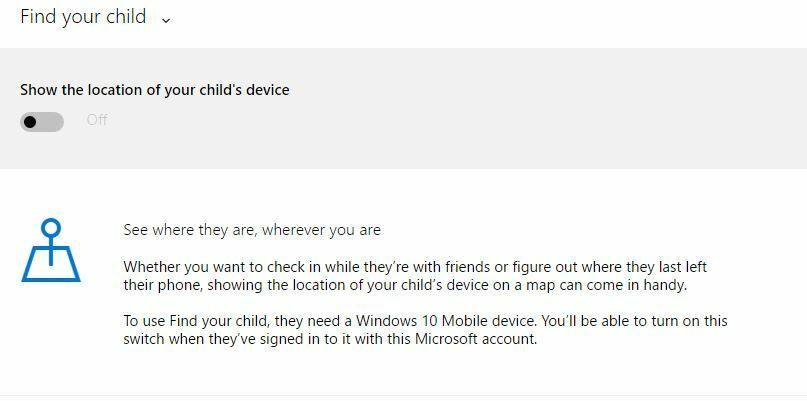
Keamanan Keluarga Microsoft mungkin tidak tersedia untuk diunduh, tetapi karena sebagian besar fiturnya sudah ada di dalam Windows 10, Anda dapat dengan cepat dan mudah melindungi anak Anda secara online.
BACA JUGA:
- Unduh dan instal SyncToy di Windows 10
- Unduh dan instal Microsoft Money di Windows 10
- Perbaiki: Menu Mulai Tidak Berfungsi untuk Akun Anak
- Cara memblokir situs web di Microsoft Edge
- Perangkat Lunak Perlindungan Privasi Windows 10 Terbaik untuk digunakan